Hercules eplug 200 INHOUDSOPGAVE. Als u op een titel in deze inhoudsopgave klikt, wordt de betreffende sectie weergegeven.
|
|
|
- Siebe Peeters
- 8 jaren geleden
- Aantal bezoeken:
Transcriptie
1 INHOUDSOPGAVE Als u op een titel in deze inhoudsopgave klikt, wordt de betreffende sectie weergegeven. 1. UW HERCULES eplug 200-ADAPTER Aanbevelingen Specificaties Minimale systeemvereisten Inhoud van de verpakking Beschrijving van de lampjes Overzicht van aansluitingen DE HERCULES eplug 200 INSTALLEREN Hoe een Hercules eplug 200 te plaatsen HomePlug: uw WiFi-partner in huis Twee computers binnen een stopcontactnetwerk verbinden Een computer met een modem, een router, een internetbox of een gameconsole binnen een stopcontactnetwerk verbinden Een internetbox met een Digitenne-decoder binnen een stopcontactnetwerk verbinden U hebt nog geen stopcontactnetwerk: eerste installatie van Hercules eplug 200 Duo U hebt al een stopcontactnetwerk: een nieuwe adapter aan uw netwerk toevoegen (Hercules eplug 200 Solo of Duo) Het wachtwoord wijzigen UW STOPCONTACTNETWERK IN DE PRAKTIJK Een aantal zaken vooraf Uw type stopcontactnetwerk vaststellen: Infrastructuur of Ad hoc Onder Windows Vista: een map, printer of ADSL-verbinding delen Onder Windows Vista: een ADSL-verbinding delen in een Infrastructuur-netwerk Onder Windows Vista: een ADSL-verbinding delen binnen een Ad hoc-netwerk Delen inschakelen Onder Windows Vista: een openbare of persoonlijke map delen Onder Windows Vista: toegang tot gedeelde mappen Onder Windows Vista: een printer delen Onder Windows Vista: toegang tot de gedeelde printer Onder Windows XP: een map, printer of ADSL-verbinding delen Onder Windows XP: de Wizard Netwerk instellen gebruiken in een Infrastructuurnetwerk Onder Windows XP: de Wizard Netwerk instellen gebruiken in een Ad hoc- netwerk Onder Windows XP: een map delen Onder Windows XP: toegang tot gedeelde mappen Onder Windows XP: een printer delen Onder Windows XP: een werkgroepnaam aanpassen (geavanceerde gebruikers) Computers met een ander besturingssysteem of andere netwerkapparatuur toevoegen TECHNISCHE ONDERSTEUNING GARANTIE AANBEVELINGEN VOOR DE BESCHERMING VAN HET MILIEU... 43
2 1. UW HERCULES EPLUG 200-ADAPTER HomePlug, ook wel PLC (Power Line Carrier) of stopcontactnetwerk genoemd, is een technologie waarbij de bestaande elektrische installatie in een woning gebruikt wordt voor het versturen van digitale gegevens (audio, video, internet, bestanden) met behulp van een persoonlijk, beveiligd netwerk. HomePlug is een ideaal alternatief voor iedereen die een eenvoudig netwerk wil opzetten, zonder dat daarvoor ingewikkelde bedrading nodig is en voor iedereen die niet maximaal kan profiteren van zijn WiFi-aansluiting doordat de constructie van de woning dit verhindert (dikke muren of andere obstakels waardoor draadloze gegevensoverdracht gehinderd wordt). Hercules eplug 200 is een adapter die gebruik maakt van HomePlug-technologie en die kan worden aangesloten op elk stopcontact in huis (van de begane grond tot op zolder) zodat het stopcontact een aansluitpunt voor het netwerk wordt. Daarnaast kunnen de Hercules eplug 200-adapters naar wens aan- en afgesloten worden op andere stopcontacten in huis, al naar gelang waar ze nodig zijn (verandering van plaats van een computer of router...) zonder dat het nodig is de installatie te vervangen of een nieuw netwerk aan te leggen. Voor een netwerk, dat uit minstens twee onderling aangesloten apparaten bestaat, is het voldoende om de twee Hercules eplug 200-adapters op twee stopcontacten in uw woning aan te sluiten (in dezelfde kamer of in verschillende kamers). Voor toegang tot internet bijvoorbeeld, kunt u uw modem of uw internetbox aansluiten op een Hercules eplug die u in het dichtstbijzijnde stopcontact steekt en uw computer op een andere Hercules eplug die in een ander stopcontact is gestoken. Tot slot is uw netwerk al voorgeconfigureerd, waarmee u maximale veiligheid wordt geboden. Alle producten in de Hercules eplug 200-reeks zijn compatibel met de HomePlug AV-standaard (inclusief randapparatuur die met een snelheid van 200 Mbits/s werkt) waardoor u gemakkelijk van hd-video en het streamen van multimediabestanden kunt genieten. Deze adapters kunnen naar behoefte of voor zover noodzakelijk voor uw randapparatuur worden gecombineerd (een modem met een computer of een gameconsole, een computer met een printer, enz.). U vindt voorbeelden van een aantal mogelijke configuraties in het hoofdstuk over installatie in deze handleiding. Er dient echter te worden opgemerkt dat deze standaard niet compatibel is met de HomePlug 1.0- standaard, die geldt voor het Hercules eplug 85-assortiment (en andere adapters met deze standaard). Het is echter altijd mogelijk om twee netwerken in huis aan te leggen: één die is samengesteld uit Hercules eplug 85-adapters en een andere die bestaat uit Hercules eplug 200-adapters. Ook al levert dit type apparaat geen enkel gevaar op voor uw elektrische installatie, wij willen u toch vragen de hierna volgende aanbevelingen op te volgen Aanbevelingen - Sluit de Hercules eplug 200-adapter alleen aan op een elektriciteitsnet dat voldoet aan de veiligheidsnormen en aan de specificaties die op het gegevensplaatje vermeld staan. Neem bij twijfel contact op met een elektricien of met uw energiebedrijf. - De Hercules eplug 200-adapter mag nooit geopend worden, dit zou de interne onderdelen kunnen beschadigen. - Probeer niets door de gleuven en openingen van de Hercules eplug 200-adapter naar binnen te steken. - Sluit de gleuven en openingen van de Hercules eplug 200-adapter nooit af. - Wanneer u onderhoud moet uitvoeren op uw Hercules eplug 200-adapter, haal de adapter dan uit het stopcontact en laat het onderhoud uitvoeren door gekwalificeerd personeel om elk risico op elektrocutie uit te sluiten. - Om elk risico op brand of elektrische schokken te voorkomen, dient u uw adapter uit de buurt te houden van: - regen, vocht en andere vloeistoffen (water, chemische producten en andere vloeistoffen) 2/45 Handleiding
3 - hittebronnen als kachels, open haarden en andere warmte producerende apparaten (met inbegrip van versterkers) - direct zonlicht. - Sluit uw Hercules eplug 200 alleen aan in een ruimte die voldoende geventileerd is. - Sluit uw Hercules eplug 200 alleen aan met de meegeleverde Ethernet-kabel. - Haal uw Hercules eplug 200 uit het stopcontact wanneer u het apparaat gedurende langere tijd niet zult gebruiken. - Haal uw Hercules eplug 200 uit het stopcontact voordat u het schoonmaakt. Gebruik hiervoor een zachte doek en vermijd het gebruik van spuitbussen, water, chemische producten op basis van oplosmiddelen, benzeen, alcohol of andere schoonmaakproducten. - Zorg ervoor dat kinderen niet bij stopcontacten kunnen komen Specificaties Compatibel met de specificaties IEE 802.3, IEE 802.3u, IEE 802.3x en Auto MDI/X Compatibel met de HomePlug AV-standaard Kan naast HomePlug 1.0-modules worden gebruikt Encryptie met het DES 128 bits veiligheidsprotocol 200 Mbits/s theoretische overdrachtssnelheid Asynchrone transmissiemodus Modulatie: OFDM, 1024/256/64 QAM, QPSK, BPSK Bereik van 200 m over het elektriciteitsnet RJ 45 Ethernet-poort Gemiddeld verbruik: 2,6 W bij gebruik en 0,9 W in stand-by wanneer (deze waarden zijn afhankelijk van het in huis aanwezige electriciteitsnet) Ingebouwde stroomvoorziening: V CA, 50/60 Hz Verbinden-knop waarmee u een Hercules eplug 200-adapter aan het bestaande netwerk kunt toevoegen Lampjes aan voorkant 1.3. Minimale systeemvereisten Voor het aansluiten van een apparaat op uw Hercules eplug 200-adapter: Elk apparaat dat u wilt aansluiten (computer, gameconsole, modem, router, TV decoder, enz.) moet beschikken over een netwerkinterface van het type Ethernet Voor toegang tot internet met de Hercules eplug 200-adapter: Actieve internetverbinding Internet Explorer 6.0, Netscape Navigator 4.7 of Mozilla Firefox 1.0 of hoger ADSL Ethernet-modem, kabelmodem, internetbox (Livebox, Freebox, Neufbox ) 1.4. Inhoud van de verpakking Controleer of de volgende items aanwezig zijn in de verpakking: Afhankelijk van het pakket: - Hercules eplug 200 Solo: 1 adapter - Hercules eplug 200 Duo: 2 adapters Beknopte handleiding in het Nederlands Ethernet-kabel (1 per adapter) Opmerking: de software voor de configuratie en het netwerkbeheer van het "Hercules eplug Station" kunt u downloaden op Handleiding 3/45
4 1.5. Beschrijving van de lampjes : Voedingslampje: knippert bij verkeer : Ethernet-lampje: - brandt wanneer de Ethernet-kabel is aangesloten. - knippert tijdens gegevensoverdracht : HomePlug-lampje: - Groen: uitstekende verbinding (overdrachtsnelheid van meer dan 60 Mbits/s) - Orange: redelijke verbinding (overdrachtsnelheid tussen de 40 en 60 Mbits/s) - Rood: middelmatige verbinding (overdrachtsnelheid van minder dan 40 Mbits/s) 1.6. Overzicht van aansluitingen Stekker voor het aansluiten van de Hercules eplug 200- adapter op het stopcontact Ethernet-poort waarmee de Hercules eplug 200-adapter kan worden aangesloten op randapparatuur (desktop computer, notebook, gameconsole, tv-decoder, modem/router, internetbox) Reset-knop voor het terugzetten van de fabrieksinstellingen Verbinden-knop met dubbele functie voor het: - aansluiten van andere eplug 200-adapters op het netwerk (korter dan 10 seconden ingedrukt houden) (aanbevolen: 3 seconden)), of - genereren van een willekeurig nieuw netwerkwachtwoord (langer dan 10 seconden ingedrukt houden) De Hercules eplug-adapter kan zichzelf alleen in de stand-by-modus zetten als de netwerkkaart op uw computer of ander netwerkapparaat niet actief is (d.w.z. als er geen gegevensverkeer is). Om er zeker van te zijn dat de netwerkkaart niet actief blijft, kunt u er voor zorgen dat de computer geen netspanning meer krijgt. 4/45 Handleiding
5 2. DE HERCULES EPLUG 200 INSTALLEREN De Hercules eplug 200 werd ontworpen voor een eenvoudige installatie en gebruik. Indien u al eerder HomePlug-adapters hebt gekocht en geïnstalleerd, biedt Hercules een beknopte handleiding die u in een aantal stappen helpt uw Hercules eplug 200 in uw bestaande stopcontactnetwerk te installeren. Wanneer u nog nooit eerder met een stopcontactnetwerk hebt gewerkt, vragen wij u eerst de aanwijzingen uit de hoofdstukken 2.1 en 2.2 te lezen. Hebt u wel ervaring, dan kunt u direct verder gaan met hoofdstuk 2.3. U heeft nog geen stopcontactnetwerk: eerste installatie van de Hercules eplug 200 (Hercules eplug 200 Duo of Trio) waarin stap voor stap de installatie van uw Hercules eplug 200 wordt beschreven. Wanneer u al een stopcontactnetwerk hebt geïnstalleerd en u een nieuwe adapter wilt toevoegen, verwijzen wij u naar het hoofdstuk 2.4 U heeft al een stopcontactnetwerk: een nieuwe adapter aan uw netwerk toevoegen (Hercules eplug 200 Solo, Duo of Trio) Hoe een Hercules eplug 200 te plaatsen Om uw Hercules eplug 200 aan te sluiten, kiest u eerst een stopcontact dichtbij de apparatuur die u wilt aansluiten en volgt u onderstaande aanwijzingen. Om de gegevensoverdracht over het elektriciteitsnetwerk optimaal te laten verlopen, dient u de volgende aanbevelingen in acht te nemen: Sluit de adapters en de randapparatuur (computer, box, enz.) bij voorkeur op verschillende muurstopcontacten aan: één voor de adapter en de andere voor het randapparaat dat u op het stopcontactnetwerk wilt aansluiten. Indien u gebruik maakt van een contactdoos, dient u te vermijden dat dezelfde contactdoos wordt gebruik voor een adapter en een randapparaat. Handleiding 5/45
6 2.2. HomePlug: uw WiFi-partner in huis Wanneer u beschikt over een modem/router of een box, kunnen alle apparaten, of deze nu zijn aangesloten via WiFi of via HomePlug, met elkaar communiceren. Alle gegevens worden naar één centraal punt geleid, naar uw modem/router of uw box, en worden door middel van uw HomePlug-adapters of via de WiFiradiogolven over het netwerk vervoerd. Het is dus zeker mogelijk om een computer of ander apparaat dat via WiFi op het netwerk is aangesloten, te laten communiceren met een apparaat dat op het stopcontactnetwerk is aangesloten via de modem/router. U vindt in de hoofdstukken 2.1 tot 2.3 een aantal voorbeelden van netwerken die volledig uit HomePlug bestaan. U kunt hieraan altijd WiFi-randapparatuur toevoegen. Bijvoorbeeld: aan de ene kant een internetbox die is aangesloten op het stopcontactnetwerk en aan de andere kant een via Wifi op dezelfde box aangesloten notebook. 6/45 Handleiding
7 Twee computers binnen een stopcontactnetwerk verbinden Een computer met een modem, een router, een internetbox of een gameconsole binnen een stopcontactnetwerk verbinden Handleiding 7/45
8 Een internetbox met een Digitenne-decoder binnen een stopcontactnetwerk verbinden 2.3. U hebt nog geen stopcontactnetwerk: eerste installatie van Hercules eplug 200 Duo De HomePlug AV-standaard van de Hercules eplug 200-adapters is niet compatibel met de HomePlug 1.0-standaard van de Hercules eplug 85-adapters en HomePlug 14 Mbits/s-adapters, maar de twee standaarden kunnen wel naast elkaar gebruikt worden. In feite kunt u, wanneer u al een stopcontactnetwerk met de HomePlug 1.0-standaard hebt geïnstalleerd (bijvoorbeeld Hercules eplug 85- adapters), geen Hercules eplug 200-adapters op dat netwerk toevoegen. Er staat u echter niets in de weg om in uw woning een tweede netwerk, bestaande uit Hercules eplug 200-adapters in combinatie met HomePlug AV compatibele randapparatuur, te installeren. Om een stopcontactnetwerk te installeren: 1. Sluit de Ethernet-kabel aan op de Ethernetingang van uw eerste adapter. 8/45 Handleiding
9 2. Sluit de adapter aan op een stopcontact in de buurt van het apparaat dat u op het netwerk wilt aansluiten. Sluit het andere uiteinde van de Ethernet-kabel aan op de computer, het modem, de gameconsole of een ander netwerkapparaat (bijvoorbeeld een router). 4. Sluit de Ethernet-kabel aan op de Ethernetingang van uw tweede adapter. 5. Sluit de adapter aan op een stopcontact in de buurt van het apparaat dat u op het netwerk wilt aansluiten. Om de gegevensoverdracht over het stopcontactnetwerk te optimaliseren, kunt u uw adapter beter niet op een contactdoos aansluiten. Handleiding 9/45
10 Sluit het andere uiteinde van de Ethernet-kabel aan op de computer, het modem, de gameconsole of een ander netwerkapparaat (bijvoorbeeld een computer). Wanneer uw adapters zijn aangesloten, licht het lampje (status van de verbinding) op om aan te geven dat het netwerk goed functioneert. De kwaliteit van het signaal wordt ook door een kleurcode aangegeven zoals beschreven in hoofdstuk 1.5. Beschrijving van de lampjes. Uw computer heeft nu toegang tot internet via uw modem, doordat de twee apparaten via het stopcontactnetwerk met elkaar zijn verbonden en hetzelfde wachtwoord voor het netwerk hebben U hebt al een stopcontactnetwerk: een nieuwe adapter aan uw netwerk toevoegen (Hercules eplug 200 Solo of Duo) Als voorbeeld nemen we een huis waarin u al een stopcontactnetwerk hebt geïnstalleerd dat bestaat uit HomePlug-adapters volgens de AV-standaard (bijvoorbeeld de Hercules eplug 200). U wilt nu één of meer nieuwe Hercules eplug 200-adapters installeren om uw netwerk uit te breiden en nieuwe randapparatuur aan te sluiten (printer, modem, router, gameconsole, enz.). 10/45 Handleiding
11 1. Ethernet-verbinding en elektrische aansluiting van uw nieuwe Hercules eplug 200-adapter - Sluit de Ethernet-kabel op de Ethernet-ingang aan van uw nieuwe adapter. - Sluit de nieuwe adapter aan op een stopcontact in de buurt van het apparaat dat u op het netwerk wilt aansluiten. Om de gegevensoverdracht over het stopcontactnetwerk te optimaliseren, kunt u uw adapter beter niet op een contactdoos aansluiten. - Sluit het andere uiteinde van de Ethernet-kabel aan op de computer, het modem, de gameconsole of een ander netwerkapparaat (hier een computer). Handleiding 11/45
12 - Houd de Verbinden-knop op een van de reeds op het netwerk aangesloten adapters 3 seconden lang ingedrukt. U hebt nu 2 minuten om de nieuwe adapter aan te sluiten. - Houd de Verbinden-knop op de Hercules eplug 200-adapter 3 seconden ingedrukt. Het -lampje gaat branden wanneer een verbinding met het netwerk tot stand is gebracht. - Herhaal deze procedure als u nog een Hercules eplug 200-adapter wilt toevoegen. 12/45 Handleiding
13 2. Op het netwerk aansluiten Het wachtwoord voor het netwerk wordt ook gebruikt voor de Hercules eplug-adapter, die vervolgens kan communiceren met alle andere adapters in het bestaande netwerk. Als uw adapter geen verbinding kan maken met het netwerk, kan dat een van de volgende oorzaken hebben: Oorzaak 1: U hebt mogelijk de verbindingsprocedure niet correct uitgevoerd: - Houd de Verbinden-knop (ook wel beveiligingsknop genoemd door sommige fabrikanten) van de adapter die al deel uitmaakt van uw bestaande netwerk 3 seconden lang ingedrukt. - Maak de verbinding door de Verbinden-knop op de Hercules eplug 200-adapter 3 seconden in te drukken. U hebt nu 2 minuten om de nieuwe adapter aan te sluiten. Oorzaak 2: Uw adapter is misschien niet goed aangesloten op het stopcontact, of er staat geen spanning op het stopcontact: - Controleer of het voedingslampje op de adapter brandt. Oorzaak 3: Uw elektriciteitsnet wordt misschien gestoord door andere apparaten die zich in de buurt van uw adapter bevinden: - Vermijd dat uw adapter op een contactdoos i.p.v. een stopcontact wordt aangesloten. - Schakel apparaten uit die zich dichtbij de adapter bevinden. - Probeer de adapter op een ander stopcontact. Handleiding 13/45
14 2.5. Het wachtwoord wijzigen Bij de installatie van een HomePlug-netwerk wordt automatisch een willekeurig wachtwoord gegenereerd. U kunt eenvoudig een nieuw willekeurig wachtwoord genereren met behulp van de restartfunctie van de Verbinden-knop. Als u het netwerkwachtwoord op een adapter wijzigt, dan maakt de adapter geen deel meer uit van het netwerk. - Houd de Verbinden-knop van de Hercules eplug 200-adapter waarvan u het wachtwoord wilt wijzigen 10 seconden ingedrukt. Wacht totdat de adapter zichzelf weer heeft opgestart. - Sluit een nieuwe adapter aan door de Verbindenknop van de adapter die al deel uitmaakt van het netwerk dat u wilt maken 3 seconden ingedrukt te houden, en druk vervolgens op de Verbinden-knop van de adapter die u wilt toevoegen aan dat netwerk. - Herhaal deze procedure voor elke adapter die u wilt toevoegen. 14/45 Handleiding
15 3. UW STOPCONTACTNETWERK IN DE PRAKTIJK Nu uw stopcontactnetwerk is geïnstalleerd, kunt u aan de slag met de praktische toepassing ervan. In de volgende hoofdstukken laten we u zien hoe u bestanden en printers kunt delen, of uw vrienden kunt laten meegenieten van uw ADSL-verbinding om online te gamen Een aantal zaken vooraf - De procedures die in dit hoofdstuk worden beschreven, kunnen, afhankelijk van het gebruikte besturingssysteem, afwijken. Let erop dat u het hoofdstuk gebruikt dat op uw besturingssysteem van toepassing is. - U hebt een stopcontactnetwerk gebouwd dat bestaat uit één of meer apparaten (computer(s), modem, router, internetbox, printer, enz.) - De procedures voor het delen van een internetverbinding zijn van toepassing op de computers of apparaten die op uw modem/router zijn aangesloten via een stopcontactnetwerk dat is opgebouwd uit Hercules eplugadapters. - Om een internetverbinding te kunnen delen, moeten uw router en uw modem (ADSL Ethernet, kabel of internetbox) aangesloten zijn op een Hercules eplug-adapter, die zelf is aangesloten op een stopcontact. De apparatuur moet worden aangezet en de internetverbinding moet actief zijn Uw type stopcontactnetwerk vaststellen: Infrastructuur of Ad hoc Het type stopcontactnetwerk hangt af van het materiaal waarover u beschikt. U verbindt Het type netwerk is Één of meer computers met een ADSL modem/router (of een ADSL Ethernet-modem verbonden met een router). Één van uw computers via een kabel direct met een ADSL USBof Ethernet-modem Infrastructuur, waarin de adapters verbonden zijn met uw router. Het Infrastructuurtype is geschikt voor het uitwisselen van gegevens en voor online gamen, maar ook voor het delen van een internetverbinding en/of een printer door meerdere computers. Voor het installeren van uw modem of router, verwijzen wij u naar de documentatie van de fabrikant. Ad hoc (wordt ook Peer-to-Peer of computer-naar-computer genoemd), waarin de computers direct met elkaar verbonden zijn via een kabel of HomePlug, zonder dat er gebruik wordt gemaakt van een router. Het Ad hoc-type is geschikt voor het uitwisselen van onderlinge gegevens of voor het spelen van netwerkspellen tussen twee computers. Handleiding 15/45
16 3.3. Onder Windows Vista: een map, printer of ADSL-verbinding delen Computers die onder Windows Vista in een netwerk worden opgenomen voor het uitwisselen van gegevens, het delen van een printer of een ADSL-verbinding hoeven niet per se deel uit te maken van dezelfde werkgroep. Als u echter gegevens wilt uitwisselen tussen Windows Vista en een ouder besturingssysteem, dan moet u dezelfde werkgroep instellen op alle computers. U vindt meer informatie over het maken van een werkgroep in de handleiding van uw Hercules-product. Opmerking: de toegangspaden die hierna worden beschreven, kunnen afwijken indien u in Windows Vista de standaardweergave (dat wil zeggen, de eigenschappen van het menu Start en het Configuratiescherm) hebt aangepast. U hebt uw computer verbonden met een particulier netwerk (in plaats van een openbaar netwerk). Daarom zijn de opties voor detectie (de mogelijkheid om externe apparaten en computers te herkennen en door andere netwerken herkend te worden) ingeschakeld, maar de opties voor delen niet. U moet die opties dus handmatig inschakelen, voordat u uw mappen, internetverbinding of printer kunt delen Onder Windows Vista: een ADSL-verbinding delen in een Infrastructuur-netwerk Let op: Wanneer u beschikt over een internetbox, een modem/router of een router verbonden met een modem en één of meerdere computers, zal uw netwerk standaard van het type Infrastructuur zijn. In dit type zullen de computers via het stopcontactnetwerk verbonden zijn met het toegangspunt door middel van uw box, uw modem/router of uw router gekoppeld aan een modem. Het Infrastructuurtype is ideaal voor het uitwisselen van gegevens en netwerkspellen maar ook voor het delen van een internettoegang en/of een printer door meerdere computers. Op elke computer die gebruik gaat maken van de gedeelde internetverbinding: 16/45 Handleiding
17 1. Open het Netwerkcentrum: klik op het netwerkpictogram in de taakbalk van Windows en vervolgens op de koppeling Netwerkcentrum. 2. Klik op de koppeling Status weergeven. 3. Klik op Eigenschappen in het venster Status van Draadloze netwerkverbinding. 4. Klik op Doorgaan in het bevestigingsvenster van Windows Vista. Handleiding 17/45
18 5. Selecteer Internet Protocol versie 4 (TCP/IPv4) in het venster Eigenschappen voor Draadloze netwerkverbinding. 6. Klik op Eigenschappen. 7. Selecteer Automatisch een IP-adres laten toewijzen en Automatisch een DNSserveradres laten toewijzen in het venster Internet Protocol versie 4 (TCP/IPv4). 8. Klik op OK om te bevestigen. 9. Herhaal deze stappen voor Internet Protocol versie 6 (TCP/IPv6). U hebt nu toegang tot internet door uw webbrowser te starten. 18/45 Handleiding
19 Onder Windows Vista: een ADSL-verbinding delen binnen een Ad hoc-netwerk Als voorbeeld nemen we een Hercules-stopcontactnetwerk dat, aan de ene kant, bestaat uit een ADSL USBof Ethernet-modem, dat met een kabel aan één van uw computers verbonden is (aansluitpunt A) en, aan de andere kant een computer (die we aansluitpunt B noemen) waarvoor we toegang willen krijgen tot internet. Aansluitpunt A Aansluitpunt B U gebruikt een Ad hoc-type. Met dit type zijn de computers direct onderling verbonden, zonder toegangspunt (of router), via het stopcontactnetwerk. Om Aansluitpunt B toegang te geven tot de ADSLverbinding van Aansluitpunt A: - Het Aansluitpunt B moet deel uitmaken van hetzelfde stopcontactnetwerk als Aansluitpunt A. - De computer die is aangesloten op het modem moet aanstaan. - De internetverbinding moet geactiveerd zijn. 1. Ga naar het Netwerkcentrum en delen door op het netwerkicoontje te klikken op de Windows taakbalk. Klik vervolgens op de koppeling Netwerkcentrum en delen. Voordat u het delen van uw mappen, printer en internetverbinding kunt instellen, moet u de optie delen inschakelen in het Netwerkcentrum. 2. Klik op Netwerkverbindingen beheren. Handleiding 19/45
20 3. Klik met de rechtermuisknop op Internet en kies vervolgens de optie Eigenschappen. 20/45 Handleiding
21 In het tabblad Delen, schakelt u de vakjes Andere netwerkgebruikers toestaan verbinding te maken via de internetverbinding van deze computer en Toegang op afstand toestaan elke keer als mijn computer probeert verbinding te maken in. Opmerking: de optie Toegang op afstand toestaan elke keer als mijn computer probeert verbinding te maken zorgt ervoor dat de internetverbinding met de computer die op het modem is aangesloten, wordt geactiveerd wanneer dit niet al het geval is of wanneer een andere computer verbinding met internet wil maken. U hebt nu toegang tot internet via alle computers uit uw netwerk Delen inschakelen Voordat u het delen van uw mappen, printer en internetverbinding kunt instellen, moet u de optie delen inschakelen in het Netwerkcentrum. Opmerking: om het Netwerkcentrum te openen, klikt u op het netwerkpictogram in de taakbalk van Windows en vervolgens op de koppeling Netwerkcentrum. Handleiding 21/45
22 Bestanden delen inschakelen - Klik in de zone Delen en verkennen op de koppeling Uitgeschakeld of op de knop naast Bestanden delen. - Selecteer het keuzerondje bij Bestanden delen inschakelen. - Klik op Toepassen. Klik op Doorgaan in het bevestigingsvenster van Windows Vista. Openbare mappen delen inschakelen Opmerking: een openbare map is een map die u kunt delen met andere gebruikers van dezelfde computer of hetzelfde netwerk. - Klik in de zone Delen en verkennen op de koppeling Uitgeschakeld of op de knop naast Openbare mappen delen. - Selecteer het keuzerondje bij Delen inschakelen, zodat iedereen met netwerktoegang bestanden kan openen (alleen bestanden raadplegen) of selecteer Delen inschakelen, zodat iedereen met 22/45 Handleiding
23 netwerktoegang bestanden kan openen, wijzigen en maken (er zijn geen beperkingen voor deze mappen, wat betreft bekijken, wijzigen en toevoegen, en andere acties). - Klik op Toepassen. Klik op Doorgaan in het bevestigingsvenster van Windows Vista. Delen van printers inschakelen Opmerking: om een printer te kunnen delen, moet deze printer al geïnstalleerd zijn. - Klik in de zone Delen en verkennen op de koppeling Uitgeschakeld of op de knop naast Printers delen. - Selecteer het keuzerondje bij Delen van printers inschakelen. - Klik op Toepassen. Klik op Doorgaan in het bevestigingsvenster van Windows Vista. Mediabestanden delen inschakelen Opmerking: met deze optie kunt u muziek, video's en foto's delen. - Klik in de zone Delen en verkennen op de koppeling Uitgeschakeld of op de knop naast Media delen. - Klik op Wijzigen - Schakel het vakje Mijn media delen met in het venster Media delen dat wordt weergegeven in. Handleiding 23/45
24 - Klik op Toepassen. Klik op Doorgaan in het bevestigingsvenster van Windows Vista. - In het volgende venster kunt u de verschillende instellingen bepalen, bijvoorbeeld: groepen gebruikers toegang geven of weigeren, ouderlijke controle instellen, typen mediabestanden selecteren om te delen, enzovoort. - Als u klaar bent, klikt u op Toepassen en vervolgens op OK Onder Windows Vista: een openbare of persoonlijke map delen Let op: er zijn twee soorten mappen in Windows Vista: persoonlijke of lokale mappen en openbare mappen. Een persoonlijke map is een map van een specifieke gebruiker die op de computer is gemaakt. Een openbare map is een map die kan worden gedeeld door alle andere gebruikers van dezelfde computer of hetzelfde netwerk. Een openbare map is altijd gedeeld en daardoor door iedereen te bekijken (minimaal machtigingsniveau). Als u persoonlijke mappen wilt delen (een map met uw eigen foto's, bijvoorbeeld), selecteert u de gebruikers die toegang mogen hebben tot de inhoud ervan en stelt u een machtigingsniveau in, zoals hieronder wordt beschreven. 24/45 Handleiding
25 1. Selecteer de map die u wilt delen zonder deze te openen. In dit voorbeeld is dat de map Afbeeldingen. 2. Rechtsklik op de map. Selecteer Delen In het venster Bestandsdeling selecteert u de gebruikers (of gebruiker) die toegang krijgen tot deze map en klikt u op Toevoegen. Opmerking: u kunt toegang verlenen aan alle gebruikers zonder beperkingen (de optie Iedereen) of specifieke gebruikers selecteren die u eerder op uw pc hebt gemaakt. U kunt ook nieuwe gebruikers maken door in de vervolgkeuzelijst te klikken op Een nieuwe gebruiker maken. Handleiding 25/45
26 4. Selecteer het Machtigingsniveau dat u wilt instellen door op de regel van die gebruiker te klikken: Lezer (alleen machtiging om te kijken), Bijdrager (machtiging om te kijken, toe te voegen en te verwijderen) of Mede-eigenaar (machtiging om te kijken, te wijzigen, toe te voegen en te verwijderen). 5. Klik op Delen. Vergeet niet het aangegeven pad te noteren dat voor toegang zorgt tot de gedeelde map op het netwerk van een andere computer. Bijvoorbeeld: \\PC\Users\My documents\shared Pictures Folders. 6. Klik op Gereed. De map is nu gedeeld. U kunt alle gedeelde mappen en bestanden op de computer of de gedeelde bestanden op het netwerk weergeven door te klikken op de koppelingen in het Netwerkcentrum Onder Windows Vista: toegang tot gedeelde mappen 1. Open de bestandenverkenner via Start/Computer en dubbelklik op Netwerk. U krijgt toegang tot de lijst met computers in hetzelfde netwerk. Gebruik het pad dat werd aangegeven door Windows toen u delen instelde (bijvoorbeeld: \\PC\Users\My documents\shared Pictures Folders). 2. Dubbelklik op de computer die de mappen deelt waartoe u toegang wilt hebben. 3. Als er een wachtwoord is ingesteld, geeft u uw gebruikersnaam en uw wachtwoord op. Alle gedeelde mappen worden weergegeven. Afhankelijk van uw machtigingsniveau kunt u gedeelde mappen en bestanden weergeven, aanpassen, toevoegen en/of verwijderen Onder Windows Vista: een printer delen U kunt een printer aan het netwerk toevoegen en daardoor delen met alle computers in uw huis die zijn voorzien van een Hercules eplug-adapter. Als u toegang wilt krijgen tot een printer in het netwerk, moet de printer eerst zijn ingesteld op delen in het Netwerkcentrum (zie hoofdstuk Delen inschakelen). Vervolgens moet de printer op delen worden ingesteld op de computer waarop hij is aangesloten en geïnstalleerd. 26/45 Handleiding
Hercules eplug 200 Pass Thru INHOUDSOPGAVE. Als u op een titel in deze inhoudsopgave klikt, wordt de betreffende sectie weergegeven.
 INHOUDSOPGAVE Als u op een titel in deze inhoudsopgave klikt, wordt de betreffende sectie weergegeven. 1. UW HERCULES eplug 200 PASS THRU-ADAPTER... 3 1.1. Aanbevelingen... 3 1.2. Specificaties... 4 1.3.
INHOUDSOPGAVE Als u op een titel in deze inhoudsopgave klikt, wordt de betreffende sectie weergegeven. 1. UW HERCULES eplug 200 PASS THRU-ADAPTER... 3 1.1. Aanbevelingen... 3 1.2. Specificaties... 4 1.3.
Inhoudsopgave Klik op een onderwerp in onderstaande inhoudsopgave om de betreffende sectie te bekijken
 Inhoudsopgave Klik op een onderwerp in onderstaande inhoudsopgave om de betreffende sectie te bekijken 1. HERCULES WIRELESS G EN WINDOWS VISTA... 3 1.1. Verbinden met een draadloos netwerk... 3 1.2. Verbinden
Inhoudsopgave Klik op een onderwerp in onderstaande inhoudsopgave om de betreffende sectie te bekijken 1. HERCULES WIRELESS G EN WINDOWS VISTA... 3 1.1. Verbinden met een draadloos netwerk... 3 1.2. Verbinden
Uw gebruiksaanwijzing. HERCULES ROUTER G-54
 U kunt de aanbevelingen in de handleiding, de technische gids of de installatie gids voor. U vindt de antwoorden op al uw vragen over de in de gebruikershandleiding (informatie, specificaties, veiligheidsaanbevelingen,
U kunt de aanbevelingen in de handleiding, de technische gids of de installatie gids voor. U vindt de antwoorden op al uw vragen over de in de gebruikershandleiding (informatie, specificaties, veiligheidsaanbevelingen,
UW HERCULES EPLUG 500 NANO-ADAPTER...
 INHOUDSOPGAVE Als u op een titel in deze inhoudsopgave klikt, wordt de betreffende sectie weergegeven. 1. UW HERCULES EPLUG 500 NANO-ADAPTER... 3 1.1. Aanbevelingen... 4 1.2. Specificaties... 4 1.3. Minimale
INHOUDSOPGAVE Als u op een titel in deze inhoudsopgave klikt, wordt de betreffende sectie weergegeven. 1. UW HERCULES EPLUG 500 NANO-ADAPTER... 3 1.1. Aanbevelingen... 4 1.2. Specificaties... 4 1.3. Minimale
INHOUDSOPGAVE Als u op een titel in deze inhoudsopgave klikt, wordt de betreffende sectie weergegeven.
 INHOUDSOPGAVE Als u op een titel in deze inhoudsopgave klikt, wordt de betreffende sectie weergegeven. 1. UW HERCULES EPLUG 200 MINI/MULTI-ADAPTER... 3 1.1. Aanbevelingen... 4 1.2. Specificaties... 5 1.3.
INHOUDSOPGAVE Als u op een titel in deze inhoudsopgave klikt, wordt de betreffende sectie weergegeven. 1. UW HERCULES EPLUG 200 MINI/MULTI-ADAPTER... 3 1.1. Aanbevelingen... 4 1.2. Specificaties... 5 1.3.
UW HERCULES EPLUG 200 V2/HD-ADAPTER...
 INHOUDSOPGAVE Als u op een titel in deze inhoudsopgave klikt, wordt de betreffende sectie weergegeven. 1. UW HERCULES EPLUG 200 V2/HD-ADAPTER... 3 1.1. Aanbevelingen... 4 1.2. Specificaties... 4 1.3. Minimale
INHOUDSOPGAVE Als u op een titel in deze inhoudsopgave klikt, wordt de betreffende sectie weergegeven. 1. UW HERCULES EPLUG 200 V2/HD-ADAPTER... 3 1.1. Aanbevelingen... 4 1.2. Specificaties... 4 1.3. Minimale
Uw gebruiksaanwijzing. HERCULES EPLUG 200 MINI DUO PASS THRU
 U kunt de aanbevelingen in de handleiding, de technische gids of de installatie gids voor HERCULES EPLUG 200 MINI DUO PASS THRU. U vindt de antwoorden op al uw vragen over de in de gebruikershandleiding
U kunt de aanbevelingen in de handleiding, de technische gids of de installatie gids voor HERCULES EPLUG 200 MINI DUO PASS THRU. U vindt de antwoorden op al uw vragen over de in de gebruikershandleiding
Hercules eplug 200 Mini INHOUDSOPGAVE. Als u op een titel in deze inhoudsopgave klikt, wordt de betreffende sectie weergegeven.
 INHOUDSOPGAVE Als u op een titel in deze inhoudsopgave klikt, wordt de betreffende sectie weergegeven. 1. UW HERCULES EPLUG 200 MINI-ADAPTER... 3 1.1. Aanbevelingen... 4 1.2. Specificaties... 4 1.3. Minimale
INHOUDSOPGAVE Als u op een titel in deze inhoudsopgave klikt, wordt de betreffende sectie weergegeven. 1. UW HERCULES EPLUG 200 MINI-ADAPTER... 3 1.1. Aanbevelingen... 4 1.2. Specificaties... 4 1.3. Minimale
Hercules eplug 85 INHOUDSOPGAVE. Als u op een titel in deze inhoudsopgave klikt, wordt de betreffende sectie weergegeven.
 INHOUDSOPGAVE Als u op een titel in deze inhoudsopgave klikt, wordt de betreffende sectie weergegeven. 1. UW HERCULES EPLUG 85 ADAPTER... 2 1.1. Aanbevelingen... 2 1.2. Specificaties... 3 1.3. Vereiste
INHOUDSOPGAVE Als u op een titel in deze inhoudsopgave klikt, wordt de betreffende sectie weergegeven. 1. UW HERCULES EPLUG 85 ADAPTER... 2 1.1. Aanbevelingen... 2 1.2. Specificaties... 3 1.3. Vereiste
Hercules eplug 200 Mini V2 INHOUDSOPGAVE. Als u op een titel in deze inhoudsopgave klikt, wordt de betreffende sectie weergegeven.
 INHOUDSOPGAVE Als u op een titel in deze inhoudsopgave klikt, wordt de betreffende sectie weergegeven. 1. UW HERCULES eplug 200 MINI V2-ADAPTER... 3 1.1. Aanbevelingen... 4 1.2. Specificaties... 4 1.3.
INHOUDSOPGAVE Als u op een titel in deze inhoudsopgave klikt, wordt de betreffende sectie weergegeven. 1. UW HERCULES eplug 200 MINI V2-ADAPTER... 3 1.1. Aanbevelingen... 4 1.2. Specificaties... 4 1.3.
Handleiding 1/6. Numeriek toetsenblok Oortelefoon Draagtasje Handleiding
 Handleiding INHOUD VAN DE VERPAKKING Optische draadloze minimuis Twee oplaadbare batterijen (Ni-MH AAA type, 1,2 V) RF-zender/ontvanger Kabel voor opladen minimuis USB-verlengkabel Numeriek toetsenblok
Handleiding INHOUD VAN DE VERPAKKING Optische draadloze minimuis Twee oplaadbare batterijen (Ni-MH AAA type, 1,2 V) RF-zender/ontvanger Kabel voor opladen minimuis USB-verlengkabel Numeriek toetsenblok
INHOUDSOPGAVE. 1. INTRODUCTIE Inhoud van de doos Technische kenmerken Aanbevolen gebruik... 2
 INHOUDSOPGAVE 1. INTRODUCTIE... 2 1.1. Inhoud van de doos... 2 1.2. Technische kenmerken... 2 1.3. Aanbevolen gebruik... 2 2. INSTALLATIE VAN HET XPS 2.140 SPEAKERSYSTEEM... 3 2.1. De luidsprekers positioneren...
INHOUDSOPGAVE 1. INTRODUCTIE... 2 1.1. Inhoud van de doos... 2 1.2. Technische kenmerken... 2 1.3. Aanbevolen gebruik... 2 2. INSTALLATIE VAN HET XPS 2.140 SPEAKERSYSTEEM... 3 2.1. De luidsprekers positioneren...
Gebruikershandleiding
 Gebruikershandleiding Linksys PLEK500 Powerline-netwerkadapter Inhoud Overzicht...............3 Kenmerken.................... 3 Hoe Powerline-netwerken werken........... 4 Installatievoorbeeld.......................
Gebruikershandleiding Linksys PLEK500 Powerline-netwerkadapter Inhoud Overzicht...............3 Kenmerken.................... 3 Hoe Powerline-netwerken werken........... 4 Installatievoorbeeld.......................
Het lokale netwerk configureren
 Het lokale netwerk configureren Als u een lokaal netwerk wilt configureren, dient u eventueel de netwerkinstellingen van de PC s te configureren die via de router of het access point met elkaar moeten
Het lokale netwerk configureren Als u een lokaal netwerk wilt configureren, dient u eventueel de netwerkinstellingen van de PC s te configureren die via de router of het access point met elkaar moeten
Thuisnetwerk instellen met Windows
 Thuisnetwerk instellen met Windows Een thuisnetwerk kan behoorlijk lastig zijn om in te stellen. Gelukkig heeft Microsoft genoeg hulpmiddelen om alles in goede banen te leiden, of u nu Windows XP, Vista
Thuisnetwerk instellen met Windows Een thuisnetwerk kan behoorlijk lastig zijn om in te stellen. Gelukkig heeft Microsoft genoeg hulpmiddelen om alles in goede banen te leiden, of u nu Windows XP, Vista
HANDLEIDING INSTALLEREN MODEM XP/VISTA
 HANDLEIDING INSTALLEREN MODEM XP/VISTA WELKOM BIJ CAIWAY! In deze handleiding wordt het installeren van het Webstar modem voor gebruik op het internet met Windows XP en Windows Vista behandeld. Heeft u
HANDLEIDING INSTALLEREN MODEM XP/VISTA WELKOM BIJ CAIWAY! In deze handleiding wordt het installeren van het Webstar modem voor gebruik op het internet met Windows XP en Windows Vista behandeld. Heeft u
Inhoud verpakking. Terminologielijst. Powerline Adapter
 Powerline Adapter Let op! Stel de Powerline Adapter niet bloot aan extreme temperaturen. Plaats het apparaat niet in direct zonlicht of in de directe nabijheid van verwarmingselementen. Gebruik de Powerline
Powerline Adapter Let op! Stel de Powerline Adapter niet bloot aan extreme temperaturen. Plaats het apparaat niet in direct zonlicht of in de directe nabijheid van verwarmingselementen. Gebruik de Powerline
Firmware Upgrade Utility
 Firmware Upgrade Utility Inhoudsopgave Firmware Upgrade Procedure Fout! Bladwijzer niet gedefinieerd. Inhoudsopgave 2 Voorbereiding 3 Modem/router resetten naar fabrieksinstellingen 3 Computer configuratie
Firmware Upgrade Utility Inhoudsopgave Firmware Upgrade Procedure Fout! Bladwijzer niet gedefinieerd. Inhoudsopgave 2 Voorbereiding 3 Modem/router resetten naar fabrieksinstellingen 3 Computer configuratie
PRINTERS EN GEGEVENS DELEN TUSSEN COMPUTERS
 PRINTERS EN GEGEVENS DELEN TUSSEN COMPUTERS Inleiding. Het komt vaak voor dat iemand thuis meer dan 1 computer heeft, bijvoorbeeld een desktop computer en een laptop. Denk maar eens aan de situatie dat
PRINTERS EN GEGEVENS DELEN TUSSEN COMPUTERS Inleiding. Het komt vaak voor dat iemand thuis meer dan 1 computer heeft, bijvoorbeeld een desktop computer en een laptop. Denk maar eens aan de situatie dat
(2) Handleiding Computer Configuratie voor USB ADSL modem
 (2) Handleiding Computer Configuratie voor USB ADSL modem Raadpleeg eerst de Quick-Start Guide voor het installeren van uw DSL-aansluiting voordat u deze handleiding leest. Versie 30-08-02 Handleiding
(2) Handleiding Computer Configuratie voor USB ADSL modem Raadpleeg eerst de Quick-Start Guide voor het installeren van uw DSL-aansluiting voordat u deze handleiding leest. Versie 30-08-02 Handleiding
Voor alle printers moeten de volgende voorbereidende stappen worden genomen: Stappen voor snelle installatie vanaf cd-rom
 Windows NT 4.x In dit onderwerp wordt het volgende besproken: "Voorbereidende stappen" op pagina 3-24 "Stappen voor snelle installatie vanaf cd-rom" op pagina 3-24 "Andere installatiemethoden" op pagina
Windows NT 4.x In dit onderwerp wordt het volgende besproken: "Voorbereidende stappen" op pagina 3-24 "Stappen voor snelle installatie vanaf cd-rom" op pagina 3-24 "Andere installatiemethoden" op pagina
Wifi-repeater INSTALLATIEHANDLEIDING
 Wifi-repeater INSTALLATIEHANDLEIDING INHOUDSOPGAVE BELANGRIJKE OPMERKING... 3 BELANGRIJKSTE KENMERKEN... 6 IMPLEMENTATIE... 6 OPRICHTING VAN EEN DRAADLOOS INFRASTRUCTUURNETWERK.... 6 REPEATER:... 7 TOEGANGSPUNT:...
Wifi-repeater INSTALLATIEHANDLEIDING INHOUDSOPGAVE BELANGRIJKE OPMERKING... 3 BELANGRIJKSTE KENMERKEN... 6 IMPLEMENTATIE... 6 OPRICHTING VAN EEN DRAADLOOS INFRASTRUCTUURNETWERK.... 6 REPEATER:... 7 TOEGANGSPUNT:...
Uw gebruiksaanwijzing. HERCULES HWGUSB2-54-V2 http://nl.yourpdfguides.com/dref/2840156
 U kunt de aanbevelingen in de handleiding, de technische gids of de installatie gids voor. U vindt de antwoorden op al uw vragen over de in de gebruikershandleiding (informatie, specificaties, veiligheidsaanbevelingen,
U kunt de aanbevelingen in de handleiding, de technische gids of de installatie gids voor. U vindt de antwoorden op al uw vragen over de in de gebruikershandleiding (informatie, specificaties, veiligheidsaanbevelingen,
Windows Custom PostScript- of PCL-printerstuurprogramma installeren
 Windows Custom PostScript- of PCL-printerstuurprogramma installeren In dit Leesmij-bestand wordt beschreven hoe u het Custom PostScript-printerstuurprogramma of het PCLprinterstuurprogramma op een Windows-systeem
Windows Custom PostScript- of PCL-printerstuurprogramma installeren In dit Leesmij-bestand wordt beschreven hoe u het Custom PostScript-printerstuurprogramma of het PCLprinterstuurprogramma op een Windows-systeem
Windows Vista /Windows 7- installatiehandleiding
 Laserprinter Serie Windows Vista / 7- installatiehandleiding U dient eerst alle hardware in te stellen en de driver te installeren, pas dan kunt u de printer gebruiken. Lees de Installatiehandleiding en
Laserprinter Serie Windows Vista / 7- installatiehandleiding U dient eerst alle hardware in te stellen en de driver te installeren, pas dan kunt u de printer gebruiken. Lees de Installatiehandleiding en
INHOUDSOPGAVE XPS DJ CLUB
 INHOUDSOPGAVE XPS 2.030 DJ CLUB 1. INLEIDING... 2 1.1. Inhoud van de verpakking... 2 1.2. Technische specificaties... 2 1.3. Aanbevelingen... 3 2. DE XPS 2.030 DJ CLUB SPEAKERKIT INSTALLEREN... 3 2.1.
INHOUDSOPGAVE XPS 2.030 DJ CLUB 1. INLEIDING... 2 1.1. Inhoud van de verpakking... 2 1.2. Technische specificaties... 2 1.3. Aanbevelingen... 3 2. DE XPS 2.030 DJ CLUB SPEAKERKIT INSTALLEREN... 3 2.1.
Inhoud verpakking. Terminologielijst. Powerline Adapter
 Powerline Adapter Let op! Stel de Powerline Adapter niet bloot aan extreme temperaturen. Plaats het apparaat niet in direct zonlicht of in de directe nabijheid van verwarmingselementen. Gebruik de Powerline
Powerline Adapter Let op! Stel de Powerline Adapter niet bloot aan extreme temperaturen. Plaats het apparaat niet in direct zonlicht of in de directe nabijheid van verwarmingselementen. Gebruik de Powerline
Ik heb de installatiehandleiding gevolgd maar ik heb geen verbinding met mijn range extender
 Ik heb de installatiehandleiding gevolgd maar ik heb geen verbinding met mijn range extender In deze FAQ wordt besproken hoe je kunt controleren of je range extender verbonden is met je (modem-)router
Ik heb de installatiehandleiding gevolgd maar ik heb geen verbinding met mijn range extender In deze FAQ wordt besproken hoe je kunt controleren of je range extender verbonden is met je (modem-)router
BEKNOPTE HANDLEIDING INHOUD. voor Windows Vista
 BEKNOPTE HANDLEIDING voor Windows Vista INHOUD Hoofdstuk 1: SYSTEEMVEREISTEN...1 Hoofdstuk 2: PRINTERSOFTWARE INSTALLEREN ONDER WINDOWS...2 Software installeren om af te drukken op een lokale printer...
BEKNOPTE HANDLEIDING voor Windows Vista INHOUD Hoofdstuk 1: SYSTEEMVEREISTEN...1 Hoofdstuk 2: PRINTERSOFTWARE INSTALLEREN ONDER WINDOWS...2 Software installeren om af te drukken op een lokale printer...
N300 Wi-Fi-router (N300R)
 Easy, Reliable & Secure Installatiehandleiding N300 Wi-Fi-router (N300R) Handelsmerken Merk- en productnamen zijn handelsmerken of gedeponeerde handelsmerken van hun respectieve eigenaars. Informatie kan
Easy, Reliable & Secure Installatiehandleiding N300 Wi-Fi-router (N300R) Handelsmerken Merk- en productnamen zijn handelsmerken of gedeponeerde handelsmerken van hun respectieve eigenaars. Informatie kan
Stap Sluit de kabel vanaf uw modem aan op de Modem-aansluiting van uw router. (u herkent het juiste poortje aan de blauwe kleur)
 Stap 1. 1. Sluit de kabel vanaf uw modem aan op de Modem-aansluiting van uw router. (u herkent het juiste poortje aan de blauwe kleur) 2. Sluit de adapter aan op de router en steek de stekker in het stopcontact.
Stap 1. 1. Sluit de kabel vanaf uw modem aan op de Modem-aansluiting van uw router. (u herkent het juiste poortje aan de blauwe kleur) 2. Sluit de adapter aan op de router en steek de stekker in het stopcontact.
- Als het Power lampje niet brandt controleer of u de adapter in een (werkend) stopcontact gestoken heeft en de adapter op het modem is aangesloten.
 Configuratie Siemens SX762 Controleren van de aansluiting Wanneer u gebruik maakt van uw KPN telefoonlijn en u wilt hiermee bellen, dan gebruikt u de splitter. Het modem sluit u op dezelfde wijze aan als
Configuratie Siemens SX762 Controleren van de aansluiting Wanneer u gebruik maakt van uw KPN telefoonlijn en u wilt hiermee bellen, dan gebruikt u de splitter. Het modem sluit u op dezelfde wijze aan als
Voor alle printers moeten de volgende voorbereidende stappen worden genomen: Stappen voor snelle installatie vanaf cd-rom
 Windows NT 4.x In dit onderwerp wordt het volgende besproken: "Voorbereidende stappen" op pagina 3-21 "Stappen voor snelle installatie vanaf cd-rom" op pagina 3-21 "Andere installatiemethoden" op pagina
Windows NT 4.x In dit onderwerp wordt het volgende besproken: "Voorbereidende stappen" op pagina 3-21 "Stappen voor snelle installatie vanaf cd-rom" op pagina 3-21 "Andere installatiemethoden" op pagina
BENQ_ESG103QG_DU.book Page i Tuesday, July 30, 2002 9:05 PM. Inhoudsopgave
 BENQ_ESG103QG_DU.book Page i Tuesday, July 30, 2002 9:05 PM Inhoudsopgave Introductie van ESG103/ESG104 breedband routers......................... 1 Systeem vereisten.....................................................
BENQ_ESG103QG_DU.book Page i Tuesday, July 30, 2002 9:05 PM Inhoudsopgave Introductie van ESG103/ESG104 breedband routers......................... 1 Systeem vereisten.....................................................
INHOUDSOPGAVE XPS ARC WHITE / BLACK
 INHOUDSOPGAVE XPS 2.1 20 ARC WHITE / BLACK 1. INLEIDING... 2 1.1. Inhoud van de verpakking... 2 1.2. Technische specificaties... 2 1.3. Aanbevelingen... 3 2. DE XPS 2.1 20 ARC WHITE / BLACK SPEAKERKIT
INHOUDSOPGAVE XPS 2.1 20 ARC WHITE / BLACK 1. INLEIDING... 2 1.1. Inhoud van de verpakking... 2 1.2. Technische specificaties... 2 1.3. Aanbevelingen... 3 2. DE XPS 2.1 20 ARC WHITE / BLACK SPEAKERKIT
Wireless Utility. Complete handleiding
 Wireless Utility Complete handleiding 1. Installatie van software/hardware Installeer de software voordat u de wireless adapter op het systeem aansluit! Plaats de CD-ROM in uw computer. Het Sitecom-installatieprogramma
Wireless Utility Complete handleiding 1. Installatie van software/hardware Installeer de software voordat u de wireless adapter op het systeem aansluit! Plaats de CD-ROM in uw computer. Het Sitecom-installatieprogramma
Beknopte handleiding PowerLINE WiFi 1000 Modellen PL1000 en PLW1000
 Beknopte handleiding PowerLINE WiFi 1000 Modellen PL1000 en PLW1000 Inhoud van de verpakking In sommige regio's wordt er een installatie-cd met het product meegeleverd. 2 Aan de slag PowerLINE-adapters
Beknopte handleiding PowerLINE WiFi 1000 Modellen PL1000 en PLW1000 Inhoud van de verpakking In sommige regio's wordt er een installatie-cd met het product meegeleverd. 2 Aan de slag PowerLINE-adapters
Nero AG SecurDisc Viewer
 Handleiding SecurDisc Nero AG SecurDisc Informatie over auteursrecht en handelsmerken De handleiding en de volledige inhoud van de handleiding worden beschermd door het auteursrecht en zijn eigendom van
Handleiding SecurDisc Nero AG SecurDisc Informatie over auteursrecht en handelsmerken De handleiding en de volledige inhoud van de handleiding worden beschermd door het auteursrecht en zijn eigendom van
CycloAgent v2 Handleiding
 CycloAgent v2 Handleiding Inhoudsopgave Inleiding...2 De huidige MioShare-desktoptool verwijderen...2 CycloAgent installeren...4 Aanmelden...8 Uw apparaat registreren...8 De registratie van uw apparaat
CycloAgent v2 Handleiding Inhoudsopgave Inleiding...2 De huidige MioShare-desktoptool verwijderen...2 CycloAgent installeren...4 Aanmelden...8 Uw apparaat registreren...8 De registratie van uw apparaat
Vigor V2.0. Voor een uitgebreidere handleiding kijk op www.draytek.nl/firmware e- mail: support@draytek.nl
 Vigor Firm w are Upgrade Procedure V2.0 Voor een uitgebreidere handleiding kijk op www.draytek.nl/firmware e- mail: support@draytek.nl Inhoudsopgave FIRMWARE UPGRADE PROCEDURE...1 INHOUDSOPGAVE...1 VOORBEREIDING...2
Vigor Firm w are Upgrade Procedure V2.0 Voor een uitgebreidere handleiding kijk op www.draytek.nl/firmware e- mail: support@draytek.nl Inhoudsopgave FIRMWARE UPGRADE PROCEDURE...1 INHOUDSOPGAVE...1 VOORBEREIDING...2
LCD MONITOR SHARP INFORMATION DISPLAY GEBRUIKSAANWIJZING
 LCD MONITOR SHARP INFORMATION DISPLAY DOWNLOADER Versie 1.1 GEBRUIKSAANWIJZING Inleiding Deze software Kan controleren of er nieuwe versies zijn van de gebruikte software. Indien er een nieuwe versie is,
LCD MONITOR SHARP INFORMATION DISPLAY DOWNLOADER Versie 1.1 GEBRUIKSAANWIJZING Inleiding Deze software Kan controleren of er nieuwe versies zijn van de gebruikte software. Indien er een nieuwe versie is,
Hoofdstuk 1 De Router op het internet aansluiten
 Hoofdstuk 1 De Router op het internet aansluiten In dit hoofdstuk wordt uitgelegd hoe u de router op uw Local Area Network (LAN) installeert en verbinding maakt met het internet. Er wordt uitgelegd hoe
Hoofdstuk 1 De Router op het internet aansluiten In dit hoofdstuk wordt uitgelegd hoe u de router op uw Local Area Network (LAN) installeert en verbinding maakt met het internet. Er wordt uitgelegd hoe
Installatie. Powerline 500 Model XAVB5221
 Installatie Powerline 500 Model XAVB5221 Inhoud van de verpakking In sommige regio's wordt er een installatie-cd met het product meegeleverd. 2 Aan de slag Powerline-netwerkoplossingen bieden u een alternatief
Installatie Powerline 500 Model XAVB5221 Inhoud van de verpakking In sommige regio's wordt er een installatie-cd met het product meegeleverd. 2 Aan de slag Powerline-netwerkoplossingen bieden u een alternatief
Mac OS X 10.6 Snow Leopard Installatie- en configuratiehandleiding
 Mac OS X 10.6 Snow Leopard Installatie- en configuratiehandleiding Lees dit document voordat u Mac OS X installeert. Dit document bevat belangrijke informatie over de installatie van Mac OS X. Systeemvereisten
Mac OS X 10.6 Snow Leopard Installatie- en configuratiehandleiding Lees dit document voordat u Mac OS X installeert. Dit document bevat belangrijke informatie over de installatie van Mac OS X. Systeemvereisten
4 Installatie van het stuurprogramma
 1 Introductie Bedankt voor het aanschaffen van de Trust 100MB Speedshare PCI Card. De Trust 100MB Speedshare PCI card stelt u in staat om uw PC aan te sluiten op een Local Access Network (LAN) en/of een
1 Introductie Bedankt voor het aanschaffen van de Trust 100MB Speedshare PCI Card. De Trust 100MB Speedshare PCI card stelt u in staat om uw PC aan te sluiten op een Local Access Network (LAN) en/of een
INLEIDING 1. DE WEBCAM INSTALLEREN. 1.1. De installatie-assistent voor de Hercules Dualpix Emotion starten. 1.2. Stap 1: De webcam plaatsen
 NEDERLANDS ENGLISH PORTUGUES DEUTSCH FRANÇAIS ITALIANO Hercules Dualpix Emotion INLEIDING Gefeliciteerd met uw aankoop! Met uw Hercules Dualpix Emotion zal een geheel nieuwe wereld van multimediacommunicatie
NEDERLANDS ENGLISH PORTUGUES DEUTSCH FRANÇAIS ITALIANO Hercules Dualpix Emotion INLEIDING Gefeliciteerd met uw aankoop! Met uw Hercules Dualpix Emotion zal een geheel nieuwe wereld van multimediacommunicatie
- Als het Power lampje niet brandt controleer of u de adapter in een (werkend) stopcontact gestoken heeft en de adapter op het modem is aangesloten.
 Controleren van de aansluiting Configuratie Siemens SX762 (Flits ADSL connected by BBned) Wanneer u gebruik maakt van uw KPN telefoonlijn en u wilt hiermee bellen, dan gebruikt u de splitter. Het modem
Controleren van de aansluiting Configuratie Siemens SX762 (Flits ADSL connected by BBned) Wanneer u gebruik maakt van uw KPN telefoonlijn en u wilt hiermee bellen, dan gebruikt u de splitter. Het modem
Installatiehandleiding
 Secure Backup Installatiehandleiding Handelsmerken en auteursrechten Handelsmerken Windows is een gedeponeerd handelsmerk van Microsoft Corporation in de Verenigde Staten en andere landen. Alle anderen
Secure Backup Installatiehandleiding Handelsmerken en auteursrechten Handelsmerken Windows is een gedeponeerd handelsmerk van Microsoft Corporation in de Verenigde Staten en andere landen. Alle anderen
Instructies voor het bijwerken van uw USB driver voor Smartinterfaces
 Instructies voor het bijwerken van uw USB driver voor Smartinterfaces Instructies voor het bijwerken van de driver onder Windows 7 Windows installeert automatisch de betreffende driver nadat u uw Smartinterface
Instructies voor het bijwerken van uw USB driver voor Smartinterfaces Instructies voor het bijwerken van de driver onder Windows 7 Windows installeert automatisch de betreffende driver nadat u uw Smartinterface
TOUCH DISPLAY DOWNLOADER GEBRUIKSAANWIJZING
 LCD MONITOR TOUCH DISPLAY DOWNLOADER GEBRUIKSAANWIJZING Versie 1.0 Modellen waarop dit van toepassing is (sinds januari 2016) PN-60TW3/PN-70TW3/PN-80TC3/PN-L603W/PN-L703W/PN-L803C (De verkrijgbaarheid
LCD MONITOR TOUCH DISPLAY DOWNLOADER GEBRUIKSAANWIJZING Versie 1.0 Modellen waarop dit van toepassing is (sinds januari 2016) PN-60TW3/PN-70TW3/PN-80TC3/PN-L603W/PN-L703W/PN-L803C (De verkrijgbaarheid
Netwerk Media. Handleiding voor het delen van bestanden en mappen
 Netwerk Media Handleiding voor het delen van bestanden en mappen Inhoudsopgave Inhoudsopgave... 2 Introductie... 2 Instellen van UpnP in Windows Vista... 3 Ínstellen van UPnP in Windows 7... 4 Bestanden
Netwerk Media Handleiding voor het delen van bestanden en mappen Inhoudsopgave Inhoudsopgave... 2 Introductie... 2 Instellen van UpnP in Windows Vista... 3 Ínstellen van UPnP in Windows 7... 4 Bestanden
INHOUDSOPGAVE XPS 2.1 BASSBOOST. 1. INLEIDING Inhoud van de doos Technische specificaties Aanbevelingen...
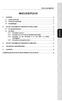 INHOUDSOPGAVE XPS 2.1 BASSBOOST 1. INLEIDING... 2 1.1. Inhoud van de doos... 2 1.2. Technische specificaties... 2 1.3. Aanbevelingen... 3 2. DE XPS 2.1 BASSBOOST SPEAKERKIT INSTALLEREN... 3 2.1. De speakerkit
INHOUDSOPGAVE XPS 2.1 BASSBOOST 1. INLEIDING... 2 1.1. Inhoud van de doos... 2 1.2. Technische specificaties... 2 1.3. Aanbevelingen... 3 2. DE XPS 2.1 BASSBOOST SPEAKERKIT INSTALLEREN... 3 2.1. De speakerkit
Hoofdstuk 1 De Router op het internet aansluiten
 Hoofdstuk 1 De Router op het internet aansluiten In dit hoofdstuk wordt beschreven hoe u de router dient aan te sluiten en hoe u hiermee verbinding met het internet kunt maken. Wat zit er in de doos? De
Hoofdstuk 1 De Router op het internet aansluiten In dit hoofdstuk wordt beschreven hoe u de router dient aan te sluiten en hoe u hiermee verbinding met het internet kunt maken. Wat zit er in de doos? De
Firmware Upgrade. Upgrade Utility (Router Tools)
 Firmware Upgrade Upgrade Utility (Router Tools) Inhoudsopgave Inhoudsopgave 2 Voorbereiding 3 Modem/router resetten naar fabrieksinstellingen 3 Computer configuratie in Windows 8/8.1 4 Computer configuratie
Firmware Upgrade Upgrade Utility (Router Tools) Inhoudsopgave Inhoudsopgave 2 Voorbereiding 3 Modem/router resetten naar fabrieksinstellingen 3 Computer configuratie in Windows 8/8.1 4 Computer configuratie
Installatie VTP. versie
 Pagina 1 van 15 Installatie VTP versie 2.1108 afdeling pagina Voor u begint. 1 Stap 1: Installeren VTP 2 t/m 5 Stap 2: Instellen VTP 6 t/m 11 Stap 3: Instellen automatische taak 12 t/m 17 Voor u begint:
Pagina 1 van 15 Installatie VTP versie 2.1108 afdeling pagina Voor u begint. 1 Stap 1: Installeren VTP 2 t/m 5 Stap 2: Instellen VTP 6 t/m 11 Stap 3: Instellen automatische taak 12 t/m 17 Voor u begint:
N150 Wi-Fi-router (N150R)
 Easy, Reliable & Secure Installatiehandleiding N150 Wi-Fi-router (N150R) Handelsmerken Merk- en productnamen zijn handelsmerken of gedeponeerde handelsmerken van hun respectieve eigenaars. Informatie kan
Easy, Reliable & Secure Installatiehandleiding N150 Wi-Fi-router (N150R) Handelsmerken Merk- en productnamen zijn handelsmerken of gedeponeerde handelsmerken van hun respectieve eigenaars. Informatie kan
BIPAC 7100SV VoIP ADSL Modem/Router
 BIPAC 7100SV VoIP ADSL Modem/Router Snelle Start Gids Billion BIPAC 7100SV VoIP ADSL Modem/Router Voor meer gedetailleerde instructies over het configureren en gebruik van de VoIP ADSL Modem/Router, zie
BIPAC 7100SV VoIP ADSL Modem/Router Snelle Start Gids Billion BIPAC 7100SV VoIP ADSL Modem/Router Voor meer gedetailleerde instructies over het configureren en gebruik van de VoIP ADSL Modem/Router, zie
Nokia C110/C111 draadloze LAN-kaart Installatiehandleiding
 Nokia C110/C111 draadloze LAN-kaart Installatiehandleiding CONFORMITEITSVERKLARING NOKIA MOBILE PHONES Ltd. verklaart op eigen verantwoordelijkheid dat de producten DTN-10 en DTN-11 conform zijn aan de
Nokia C110/C111 draadloze LAN-kaart Installatiehandleiding CONFORMITEITSVERKLARING NOKIA MOBILE PHONES Ltd. verklaart op eigen verantwoordelijkheid dat de producten DTN-10 en DTN-11 conform zijn aan de
4 Installatie van het stuurprogramma
 1 Introductie Bedankt voor het aanschaffen van de Trust 100MB Speedshare USB adapter. De Trust 100MB Speedshare USB adapter biedt een eenvoudige installatie zonder het te hoeven openen van uw PC en verkrijgt
1 Introductie Bedankt voor het aanschaffen van de Trust 100MB Speedshare USB adapter. De Trust 100MB Speedshare USB adapter biedt een eenvoudige installatie zonder het te hoeven openen van uw PC en verkrijgt
- Als het Power lampje niet brandt controleer of u de adapter in een (werkend) stopcontact gestoken heeft en de adapter op het modem is aangesloten.
 Controleren van de aansluiting Configuratie Siemens SX76x (Flits ADSL connected by KPN) Als u gebruik maakt van Linesharing en u wilt bellen met uw KPN lijn, dan dient u de splitter te gebruiken die met
Controleren van de aansluiting Configuratie Siemens SX76x (Flits ADSL connected by KPN) Als u gebruik maakt van Linesharing en u wilt bellen met uw KPN lijn, dan dient u de splitter te gebruiken die met
INHOUDSOPGAVE Als u op een titel in deze inhoudsopgave klikt, wordt de betreffende sectie weergegeven.
 HWGUm-54 Hercules Wireless G USB Ultra-mini INHOUDSOPGAVE Als u op een titel in deze inhoudsopgave klikt, wordt de betreffende sectie weergegeven. INLEIDING... 4 1. SPECIFICATIES HERCULES WIRELESS G USB
HWGUm-54 Hercules Wireless G USB Ultra-mini INHOUDSOPGAVE Als u op een titel in deze inhoudsopgave klikt, wordt de betreffende sectie weergegeven. INLEIDING... 4 1. SPECIFICATIES HERCULES WIRELESS G USB
Printer delen in een thuisnetwerk. Onsma. Printers kunnen op verschillende manieren met een computer worden verbonden.
 Handleiding door XP Printer delen in een thuisnetwerk. VISTA Printers kunnen op verschillende manieren met een computer worden verbonden. 1. Directe communicatie Om te kunnen printen moet de computer kunnen
Handleiding door XP Printer delen in een thuisnetwerk. VISTA Printers kunnen op verschillende manieren met een computer worden verbonden. 1. Directe communicatie Om te kunnen printen moet de computer kunnen
Installatiehandleiding
 2 Installatiehandleiding Kabelinternet BetuweNet BetuweNet Helpdesk Julianastraat 9 6851 KJ Huissen 026 3263010 026 3257011 helpdesk@betuwe.net www.betuwe.net Installatiehandleiding - pagina 0 Inhoudsopgave
2 Installatiehandleiding Kabelinternet BetuweNet BetuweNet Helpdesk Julianastraat 9 6851 KJ Huissen 026 3263010 026 3257011 helpdesk@betuwe.net www.betuwe.net Installatiehandleiding - pagina 0 Inhoudsopgave
EM4590 Universele WiFi-repeater met WPS
 EM4590 Universele WiFi-repeater met WPS 2 NEDERLANDS EM4590 Universele WiFi-repeater met WPS Inhoudsopgave 1.0 Introductie... 2 1.1 Inhoud van de verpakking... 2 2.0 Waar plaats je de EM4590 WiFi-repeater
EM4590 Universele WiFi-repeater met WPS 2 NEDERLANDS EM4590 Universele WiFi-repeater met WPS Inhoudsopgave 1.0 Introductie... 2 1.1 Inhoud van de verpakking... 2 2.0 Waar plaats je de EM4590 WiFi-repeater
BIPAC 7402G. 802.11g ADSL VPN Firewall Router. Snelle Start Gids
 BIPAC 7402G 802.11g ADSL VPN Firewall Router LEDs aan de Voorzijde Voor meer gedetailleerde instructies over het configureren en gebruik van de 802.11g ADSL VPN Firewall Router, zie de online handleiding.
BIPAC 7402G 802.11g ADSL VPN Firewall Router LEDs aan de Voorzijde Voor meer gedetailleerde instructies over het configureren en gebruik van de 802.11g ADSL VPN Firewall Router, zie de online handleiding.
Qlik Sense Desktop. Qlik Sense 1.1 Copyright 1993-2015 QlikTech International AB. Alle rechten voorbehouden.
 Qlik Sense Desktop Qlik Sense 1.1 Copyright 1993-2015 QlikTech International AB. Alle rechten voorbehouden. Copyright 1993-2015 QlikTech International AB. Alle rechten voorbehouden. Qlik, QlikTech, Qlik
Qlik Sense Desktop Qlik Sense 1.1 Copyright 1993-2015 QlikTech International AB. Alle rechten voorbehouden. Copyright 1993-2015 QlikTech International AB. Alle rechten voorbehouden. Qlik, QlikTech, Qlik
BIPAC-711C2 / 710C2. ADSL Modem / Router. Snelle Start Gids
 BIPAC-711C2 / 710C2 ADSL Modem / Router Snelle Start Gids Billion BIPAC-711C2/710C2 ADSL Modem / Router Voor meer gedetailleerde instructies over het configureren en gebruik van de ADSL Modem/Router,
BIPAC-711C2 / 710C2 ADSL Modem / Router Snelle Start Gids Billion BIPAC-711C2/710C2 ADSL Modem / Router Voor meer gedetailleerde instructies over het configureren en gebruik van de ADSL Modem/Router,
300Mbps Draadloze breedband router BR 6428nS Snelstartgids Versie 1.0 / oktober 2010
 300Mbps Draadloze breedband router BR 6428nS Snelstartgids Versie 1.0 / oktober 2010 1 COPYRIGHT Copyright Edimax Technology Co, LTD. Alle rechten voorbehouden. Geen enkel deel van deze publicatie mag
300Mbps Draadloze breedband router BR 6428nS Snelstartgids Versie 1.0 / oktober 2010 1 COPYRIGHT Copyright Edimax Technology Co, LTD. Alle rechten voorbehouden. Geen enkel deel van deze publicatie mag
Installatiehandleiding voor de Powerline 500 WiFi toegangspunt XWN5001
 Installatiehandleiding voor de Powerline 500 WiFi toegangspunt XWN5001 Technische ondersteuning Bedankt dat u voor NETGEAR producten hebt gekozen. Zoek, nadat u uw product hebt geïnstalleerd, het serienummer
Installatiehandleiding voor de Powerline 500 WiFi toegangspunt XWN5001 Technische ondersteuning Bedankt dat u voor NETGEAR producten hebt gekozen. Zoek, nadat u uw product hebt geïnstalleerd, het serienummer
cbox UW BESTANDEN GAAN MOBIEL! VOOR LAPTOPS EN DESKTOPS MET WINDOWS PRO GEBRUIKERSHANDLEIDING
 cbox UW BESTANDEN GAAN MOBIEL! VOOR LAPTOPS EN DESKTOPS MET WINDOWS PRO GEBRUIKERSHANDLEIDING Inleiding cbox is een applicatie die u eenvoudig op uw computer kunt installeren. Na installatie wordt in de
cbox UW BESTANDEN GAAN MOBIEL! VOOR LAPTOPS EN DESKTOPS MET WINDOWS PRO GEBRUIKERSHANDLEIDING Inleiding cbox is een applicatie die u eenvoudig op uw computer kunt installeren. Na installatie wordt in de
Wifi-instellingengids
 Wifi-instellingengids Wifi-verbindingen met de printer Verbinding met een computer maken via een wifi-router Direct verbinding maken met een computer Verbinding met een smartapparaat maken via een wifi-router
Wifi-instellingengids Wifi-verbindingen met de printer Verbinding met een computer maken via een wifi-router Direct verbinding maken met een computer Verbinding met een smartapparaat maken via een wifi-router
Firmware Upgrade. Upgrade Utility (Router Tools)
 Firmware Upgrade Upgrade Utility (Router Tools) Inhoudsopgave Voorbereiding 3 Modem/router resetten naar fabrieksinstellingen 3 Computer configuratie in Windows 10 4 Computer configuratie in Windows 8
Firmware Upgrade Upgrade Utility (Router Tools) Inhoudsopgave Voorbereiding 3 Modem/router resetten naar fabrieksinstellingen 3 Computer configuratie in Windows 10 4 Computer configuratie in Windows 8
HULPPROGRAMMA VOOR INSTELLINGEN AANRAAKSCHERM
 LCD MONITOR HULPPROGRAMMA VOOR INSTELLINGEN AANRAAKSCHERM Versie 2.0 GEBRUIKSAANWIJZING Modellen waarop dit van toepassing is (sinds januari 2016) PN-60TA3/PN-60TB3/PN-60TW3/PN-70TA3/PN-70TB3/PN-70TW3/PN-80TC3/
LCD MONITOR HULPPROGRAMMA VOOR INSTELLINGEN AANRAAKSCHERM Versie 2.0 GEBRUIKSAANWIJZING Modellen waarop dit van toepassing is (sinds januari 2016) PN-60TA3/PN-60TB3/PN-60TW3/PN-70TA3/PN-70TB3/PN-70TW3/PN-80TC3/
INHOUDSOPGAVE XPS INLEIDING Inhoud van de verpakking Technische specificaties Aanbevelingen...
 INHOUDSOPGAVE 1. INLEIDING... 2 1.1. Inhoud van de verpakking... 2 1.2. Technische specificaties... 2 1.3. Aanbevelingen... 3 2. DE XPS 2.0 60 SPEAKERKIT INSTALLEREN... 3 2.1. De speakerkit plaatsen...
INHOUDSOPGAVE 1. INLEIDING... 2 1.1. Inhoud van de verpakking... 2 1.2. Technische specificaties... 2 1.3. Aanbevelingen... 3 2. DE XPS 2.0 60 SPEAKERKIT INSTALLEREN... 3 2.1. De speakerkit plaatsen...
Windows 2000, Windows XP en Windows Server 2003
 Windows 2000, Windows XP en Windows Server 2003 In dit onderwerp wordt het volgende besproken: Voorbereidende stappen op pagina 3-16 Stappen voor snelle installatie vanaf cd-rom op pagina 3-17 Andere installatiemethoden
Windows 2000, Windows XP en Windows Server 2003 In dit onderwerp wordt het volgende besproken: Voorbereidende stappen op pagina 3-16 Stappen voor snelle installatie vanaf cd-rom op pagina 3-17 Andere installatiemethoden
Introductie Werken met Office 365
 Introductie Werken met Office 365 Een introductie voor gebruikers Inhoud Inleiding... 4 Aanmelden bij Office 365... 4 Werken met Office 365 Outlook... 5 Werken met Outlook 2007/2010... 5 Werken met de
Introductie Werken met Office 365 Een introductie voor gebruikers Inhoud Inleiding... 4 Aanmelden bij Office 365... 4 Werken met Office 365 Outlook... 5 Werken met Outlook 2007/2010... 5 Werken met de
Installatie handleiding Reinder.NET.Optac
 Installatie handleiding Reinder.NET.Optac Versie : 2012.1.0.1 Inhoudsopgave 1 Systeemvereisten... 2 2 Pincode... 2 3 Licentie... 2 4 Installatie... 2 5 Eerste gebruik... 4 Titel Pagina 1 van 6 23-1-2012
Installatie handleiding Reinder.NET.Optac Versie : 2012.1.0.1 Inhoudsopgave 1 Systeemvereisten... 2 2 Pincode... 2 3 Licentie... 2 4 Installatie... 2 5 Eerste gebruik... 4 Titel Pagina 1 van 6 23-1-2012
BiGuard 2. ibusiness Security Gateway Home-Office. Startgids
 BiGuard 2 ibusiness Security Gateway Home-Office Startgids BiGuard 2 ibusiness Security Gateway Home-Office Inleiding De BiGuard 2 is een compact apparaat met 8 switch-poorten en ingebouwde VPN- en Firewallfuncties.
BiGuard 2 ibusiness Security Gateway Home-Office Startgids BiGuard 2 ibusiness Security Gateway Home-Office Inleiding De BiGuard 2 is een compact apparaat met 8 switch-poorten en ingebouwde VPN- en Firewallfuncties.
DTRONIC WR01 Wireless-N Wifi repeater
 DTRONIC WR01 Wireless-N Wifi repeater Versie 10-2018 1 1 Het product 3 1.2 Pak het apparaat uit 3 1.3 Introductie van het apparaat 4 1.4 Opzetten van een draadloos netwerk 4 1.4.1 Wireless AP mode 4 1.4.2
DTRONIC WR01 Wireless-N Wifi repeater Versie 10-2018 1 1 Het product 3 1.2 Pak het apparaat uit 3 1.3 Introductie van het apparaat 4 1.4 Opzetten van een draadloos netwerk 4 1.4.1 Wireless AP mode 4 1.4.2
R6200v2 Smart Wi-Fi-router Installatiehandleiding
 Handelsmerken NETGEAR, het NETGEAR-logo en Connect with Innovation zijn handelsmerken en/of gedeponeerde handelsmerken van NETGEAR, Inc. en/of diens dochterondernemingen in de Verenigde Staten en/of andere
Handelsmerken NETGEAR, het NETGEAR-logo en Connect with Innovation zijn handelsmerken en/of gedeponeerde handelsmerken van NETGEAR, Inc. en/of diens dochterondernemingen in de Verenigde Staten en/of andere
Welkom bij de Picture Package Producer 2
 Handleiding voor Picture Package Producer2 Welkom bij de Picture Package Producer 2 Welkom bij de Picture Package Producer 2 Picture Package Producer 2 starten en afsluiten Stap 1: Beelden selecteren Stap
Handleiding voor Picture Package Producer2 Welkom bij de Picture Package Producer 2 Welkom bij de Picture Package Producer 2 Picture Package Producer 2 starten en afsluiten Stap 1: Beelden selecteren Stap
Nederlandse versie. Inleiding. Installatie Windows 2000 en XP. LW058 Sweex Wireless LAN USB 2.0 Adapter 54 Mbps
 LW058 Sweex Wireless LAN USB 2.0 Adapter 54 Mbps Inleiding Stel de Sweex Wireless LAN USB 2.0 Adapter 54 Mbps niet bloot aan extreme temperaturen. Plaats het apparaat niet in direct zonlicht of in de dichte
LW058 Sweex Wireless LAN USB 2.0 Adapter 54 Mbps Inleiding Stel de Sweex Wireless LAN USB 2.0 Adapter 54 Mbps niet bloot aan extreme temperaturen. Plaats het apparaat niet in direct zonlicht of in de dichte
Nederlandse versie. Inleiding. Installatie Windows XP en Vista. LW056V2 Sweex Wireless LAN Cardbus Adapter 54 Mbps
 LW056V2 Sweex Wireless LAN Cardbus Adapter 54 Mbps Inleiding Stel de Sweex Wireless LAN Cardbus Adapter 54 Mbps niet bloot aan extreme temperaturen. Plaats het apparaat niet in direct zonlicht of in de
LW056V2 Sweex Wireless LAN Cardbus Adapter 54 Mbps Inleiding Stel de Sweex Wireless LAN Cardbus Adapter 54 Mbps niet bloot aan extreme temperaturen. Plaats het apparaat niet in direct zonlicht of in de
Inhoud van de verpakking
 Handelsmerken NETGEAR, het NETGEAR-logo en Connect with Innovation zijn handelsmerken en/of gedeponeerde handelsmerken van NETGEAR, Inc. en/of diens dochterondernemingen in de Verenigde Staten en/of andere
Handelsmerken NETGEAR, het NETGEAR-logo en Connect with Innovation zijn handelsmerken en/of gedeponeerde handelsmerken van NETGEAR, Inc. en/of diens dochterondernemingen in de Verenigde Staten en/of andere
HOMEPLUG ADAPTER STARTER KIT
 HOMEPLUG ADAPTER STARTER KIT 200 MBPS HANDLEIDING NI-707525 NEDERLANDS HOMEPLUG ADAPTER STARTER KIT 200 MBPS Allereerst hartelijk dank voor de aanschaf van deze ICIDU Homeplug adapter. Met deze 200 Mbps
HOMEPLUG ADAPTER STARTER KIT 200 MBPS HANDLEIDING NI-707525 NEDERLANDS HOMEPLUG ADAPTER STARTER KIT 200 MBPS Allereerst hartelijk dank voor de aanschaf van deze ICIDU Homeplug adapter. Met deze 200 Mbps
Welkom bij de Picture Package Producer 2. Picture Package Producer 2 starten en afsluiten. Stap 1: Beelden selecteren
 Welkom bij de Picture Package Producer 2 Picture Package Producer 2 starten en afsluiten Stap 1: Beelden selecteren Stap 2: Geselecteerde beelden controleren Stap 3: Voorbereidingen treffen om een korte
Welkom bij de Picture Package Producer 2 Picture Package Producer 2 starten en afsluiten Stap 1: Beelden selecteren Stap 2: Geselecteerde beelden controleren Stap 3: Voorbereidingen treffen om een korte
Memeo Instant Backup Introductiehandleiding. Stap 1: Maak uw gratis Memeo-account. Stap 2: Sluit een opslagapparaat aan op de pc
 Inleiding Memeo Instant Backup is een eenvoudige oplossing voor een complexe digitale wereld. De Memeo Instant Backup maakt automatisch en continu back-ups van uw waardevolle bestanden op de vaste schijf
Inleiding Memeo Instant Backup is een eenvoudige oplossing voor een complexe digitale wereld. De Memeo Instant Backup maakt automatisch en continu back-ups van uw waardevolle bestanden op de vaste schijf
Installatiehandleiding voor de Powerline 500 Wi-Fi toegangspunt XWNB5201
 Installatiehandleiding voor de Powerline 500 Wi-Fi toegangspunt XWNB5201 Technische ondersteuning Bedankt dat u voor NETGEAR producten hebt gekozen. Zoek, nadat u uw product hebt geïnstalleerd, het serienummer
Installatiehandleiding voor de Powerline 500 Wi-Fi toegangspunt XWNB5201 Technische ondersteuning Bedankt dat u voor NETGEAR producten hebt gekozen. Zoek, nadat u uw product hebt geïnstalleerd, het serienummer
INHOUDSOPGAVE. 1. INLEIDING Inhoud van de verpakking Technische specificaties Aanbevelingen... 3
 INHOUDSOPGAVE 1. INLEIDING... 2 1.1. Inhoud van de verpakking... 2 1.2. Technische specificaties... 2 1.3. Aanbevelingen... 3 2. DE XPS 2.140 SLIM SPEAKERKIT INSTALLEREN... 3 2.1. De speakerkit plaatsen...
INHOUDSOPGAVE 1. INLEIDING... 2 1.1. Inhoud van de verpakking... 2 1.2. Technische specificaties... 2 1.3. Aanbevelingen... 3 2. DE XPS 2.140 SLIM SPEAKERKIT INSTALLEREN... 3 2.1. De speakerkit plaatsen...
Waarom Dat kan ik ook?
 Waarom Dat kan ik ook? Deze folder leert u stapsgewijs hoe u thuis een eigen netwerk aan kunt leggen tussen twee PC's. We gaan er van uit dat op deze beide computers het besturingssysteem Windows 98SE
Waarom Dat kan ik ook? Deze folder leert u stapsgewijs hoe u thuis een eigen netwerk aan kunt leggen tussen twee PC's. We gaan er van uit dat op deze beide computers het besturingssysteem Windows 98SE
Bluetooth koppelen. Gebruikershandleiding
 Bluetooth koppelen Gebruikershandleiding Copyright 2012, 2016 HP Development Company, L.P. Microsoft, Windows en Windows Vista zijn in de Verenigde Staten gedeponeerde handelsmerken van Microsoft Corporation.
Bluetooth koppelen Gebruikershandleiding Copyright 2012, 2016 HP Development Company, L.P. Microsoft, Windows en Windows Vista zijn in de Verenigde Staten gedeponeerde handelsmerken van Microsoft Corporation.
Gebruikershandleiding
 Gebruikershandleiding Linksys PLWK400 Powerline AV Wireless Network Extender Kit Inhoud Inhoud Overzicht............... 3 Kenmerken.................... 3 PLE400 3 PLW400 4 Hoe Powerline-netwerken werken...........
Gebruikershandleiding Linksys PLWK400 Powerline AV Wireless Network Extender Kit Inhoud Inhoud Overzicht............... 3 Kenmerken.................... 3 PLE400 3 PLW400 4 Hoe Powerline-netwerken werken...........
Digitale camera Softwarehandleiding
 EPSON digitale camera / Digitale camera Softwarehandleiding Alle rechten voorbehouden. Niets uit deze uitgave mag worden verveelvoudigd, opgeslagen in een geautomatiseerd gegevensbestand of openbaar worden
EPSON digitale camera / Digitale camera Softwarehandleiding Alle rechten voorbehouden. Niets uit deze uitgave mag worden verveelvoudigd, opgeslagen in een geautomatiseerd gegevensbestand of openbaar worden
Hoofdstuk 1 De Router op het internet aansluiten
 Hoofdstuk 1 De Router op het internet aansluiten In dit hoofdstuk wordt uitgelegd hoe u de router op uw Local Area Network (LAN) installeert en verbinding maakt met het internet. Er wordt uitgelegd hoe
Hoofdstuk 1 De Router op het internet aansluiten In dit hoofdstuk wordt uitgelegd hoe u de router op uw Local Area Network (LAN) installeert en verbinding maakt met het internet. Er wordt uitgelegd hoe
BIPAC-7100S / ADSL Modem/Router. Snelle Start Gids
 BIPAC-7100S / 7100 ADSL Modem/Router Snelle Start Gids Billion BIPAC-7100S/7100 ADSL Modem/Router Voor meer gedetailleerde instructies aangaande het configureren en gebruik van de (Draadloze) ADSL Firewall
BIPAC-7100S / 7100 ADSL Modem/Router Snelle Start Gids Billion BIPAC-7100S/7100 ADSL Modem/Router Voor meer gedetailleerde instructies aangaande het configureren en gebruik van de (Draadloze) ADSL Firewall
LW313 Sweex Wireless 300N Adapter USB
 LW313 Sweex Wireless 300N Adapter USB Let op! Stel de Sweex Wireless 300N Adapter USB niet bloot aan extreme temperaturen. Plaats het apparaat niet in direct zonlicht of in de directe nabijheid van verwarmingselementen.
LW313 Sweex Wireless 300N Adapter USB Let op! Stel de Sweex Wireless 300N Adapter USB niet bloot aan extreme temperaturen. Plaats het apparaat niet in direct zonlicht of in de directe nabijheid van verwarmingselementen.
Uw gebruiksaanwijzing. NAVMAN F-SERIES DESKTOP F20 http://nl.yourpdfguides.com/dref/1220726
 U kunt de aanbevelingen in de handleiding, de technische gids of de installatie gids voor NAVMAN F-SERIES DESKTOP F20. U vindt de antwoorden op al uw vragen over de NAVMAN F-SERIES DESKTOP F20 in de gebruikershandleiding
U kunt de aanbevelingen in de handleiding, de technische gids of de installatie gids voor NAVMAN F-SERIES DESKTOP F20. U vindt de antwoorden op al uw vragen over de NAVMAN F-SERIES DESKTOP F20 in de gebruikershandleiding
Nederlandse versie. Inleiding. Hardware installatie. LC201 Sweex Powerline Ethernet Adapter 200 Mbps
 LC201 Sweex Powerline Ethernet Adapter 200 Mbps Inleiding Stel de Sweex Powerline Ethernet Adapter 200 Mbps niet bloot aan extreme temperaturen. Plaats het product niet in direct zonlicht of in de dichte
LC201 Sweex Powerline Ethernet Adapter 200 Mbps Inleiding Stel de Sweex Powerline Ethernet Adapter 200 Mbps niet bloot aan extreme temperaturen. Plaats het product niet in direct zonlicht of in de dichte
